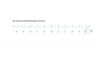Zet de laptop uit en verwijder de batterij. Sluit je laptop af via het besturingssysteem en sluit de klep. Draai de laptop om en verwijder de batterij uit het compartiment. Afhankelijk van uw laptopmodel kan de batterij worden verwijderd door deze uit het compartiment te schuiven of door op een knop te drukken om deze uit te werpen.
Verwijder alle aangesloten apparaten en kabels. Koppel het netsnoer los van de laptop en koppel alle kabels en apparaten los. Dit omvat het loskoppelen van een Ethernet-kabel, telefoonlijn, koptelefoon, USB-kabel of muis die op uw laptop is aangesloten.
Zoek het compartiment voor de draadloze kaart en verwijder het deksel. Afhankelijk van uw laptopmodel heeft uw laptop al dan niet gelabelde compartimenten. Sommige laptops hebben de draadloze kaart in hetzelfde compartiment als het geheugen. Als je niet zeker weet in welk compartiment je draadloze kaart zit, raadpleeg dan de gebruikershandleiding van je laptop. Om het compartiment te openen, gebruikt u een schroevendraaier om de schroef te verwijderen. Zorg ervoor dat u het type schroef (bijv. F4, F6, F16, B25) noteert dat u moet verwijderen, aangezien dit aangeeft welk type laptopschroevendraaier u nodig heeft.
Maak de twee antennedraden los. Zoek na het verwijderen van de kap de twee kleine draden die aan de draadloze kaart zijn bevestigd. Draai en trek voorzichtig aan de gouden (of gele) clips aan het uiteinde van de draden om ze los te maken van de draadloze kaart. Trek niet aan de draden om ze los te maken.
Druk de vergrendelingsclips naar buiten. Er zijn twee clips, één aan elke kant van de draadloze kaart, waarmee de draadloze kaart in de sleuf wordt vastgezet. Plaats uw duimen op elk van deze clips en duw ze naar buiten om ze te ontgrendelen. Laat de vergrendelingen los wanneer u ziet dat de draadloze kaart uit de sleuf omhoog komt.
Haal de draadloze kaart uit het compartiment. Pak de zijkanten van de draadloze kaart voorzichtig vast en verwijder deze uit de sleuf. Voordat u het deksel weer op het lege compartiment plaatst, steekt u de antennedraden weg, zodat ze niet onder het deksel vast komen te zitten. Plaats het deksel terug op het compartiment, plaats de schroef terug in het gat en gebruik de schroevendraaier om het deksel er weer op te bevestigen.
Tip
De locatie van uw interne compartiment voor draadloze kaarten is afhankelijk van uw laptopmodel. Als u een draadloze pc-kaart uit de CardBus van uw laptop verwijdert, in plaats van een interne draadloze kaart te verwijderen, drukt u gewoon op de uitwerpknop naast de CardBus-sleuf. Hierdoor wordt de draadloze pc-kaart uitgeworpen.
Waarschuwing
Wanneer u voorbereidingen treft om de component van de draadloze kaart te openen, moet u een ESD-polsband (elektrostatische ontlading) of een ander aardingsapparaat dragen. Dit houdt u geaard terwijl u op de laptop werkt en voorkomt dat statische elektriciteit de hardwarecomponenten van de laptop permanent beschadigt. Haal uw laptop niet open of verwijder geen hardwarecomponenten als uw laptop nog onder de garantie valt. Hierdoor kan de garantie komen te vervallen. Als u niet vertrouwd bent met de hardwarecomponenten van uw laptop, moet u niet proberen uw interne draadloze kaart te verwijderen. Zoek in plaats daarvan de hulp van een computerspecialist.